Све поруке е-поште обично остају у вашем поштанском сандучету, али ако желите да сачувате неку од е-порука, можете их брзо сачувати на радној површини или на било којој локацији на рачунару. У Оутлоок-у, ова опција није ограничена само на поруке е-поште, већ такође можете да сачувате догађаје у календару, контакте е-поште итд., па чак и једна може да сачува више порука е-поште одједном. У овом чланку ћемо видети како да сачувамо е-пошту и контакте на рачунару.
Преглед садржаја
Метод 1: Сачувајте е-пошту користећи опцију Сачувај као из Оутлоок-а
Корак 1: Отворите Мицрософт Оутлоок и клик на емаил које желите да сачувате
Корак 2: Кликните на Филе таб
РЕКЛАМА
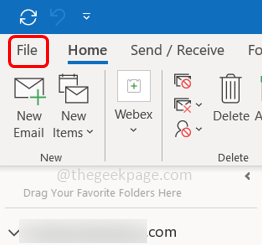
Корак 3: Са леве стране изаберите Сачува се као
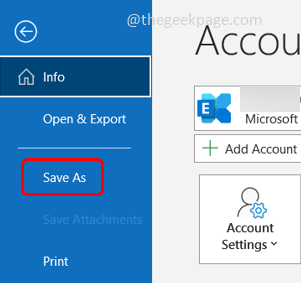
Корак 4: Појављује се оквир за дијалог, прегледајте локација где желите да сачувате поруку е-поште и кликните на сачувати
Корак 5: Ваша е-порука ће бити сачувана као .мсг формат
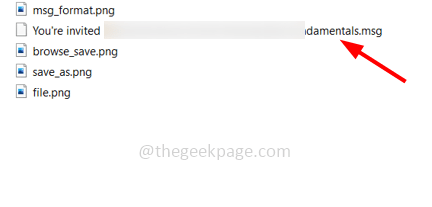
Метод 2: Превуците и отпустите да бисте сачували е-пошту
Корак 1: Отворите Мицрософт Оутлоок и клик на емаил које желите да сачувате
Корак 2: Сада драг и кап ваше е-поруке на радну површину или било коју локацију на вашем рачунару
Корак 3: Такође можете превући и испустити више е-порука и сачувати их одједном. Да бисте то урадили, држите Цтрл кључ и изаберите број е-поруке желите да их сачувате, превуците и отпустите на жељену локацију.
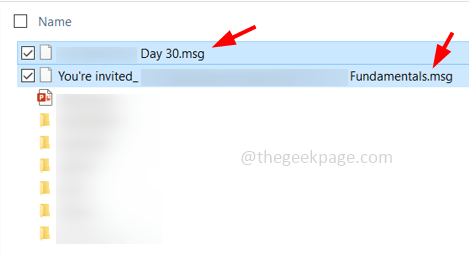
Метод 3: Сачувајте веб е-поруке
Корак 1: Ако користите Оутлоок на вебу, не постоји опција за чување е-порука.
Корак 2: Али ипак, ако желите да сачувате е-пошту, постоји начин. Е-поруку можете сачувати користећи .пдф формат
Корак 3: Отворите поруку е-поште коју желите да сачувате, кликните на три тачке на врху, а затим изаберите Принт са листе
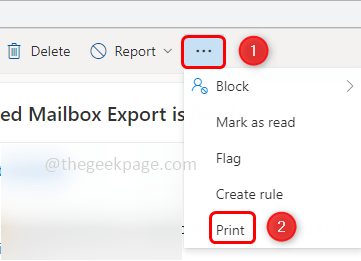
Корак 4: Поново ће се појавити прозор кликните на Принт
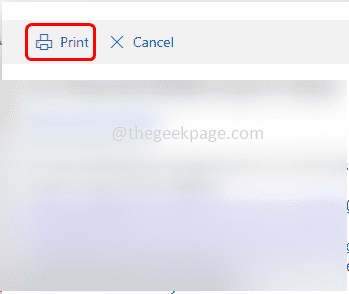
Корак 5: У дијалогу за штампање изаберите Сачувај као пдф опцију из падајућег менија одредишног поља
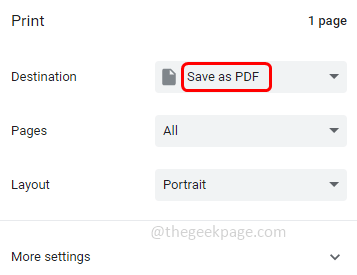
Корак 6: Кликните на сачувати дугме
Корак 7: У прозору који се појави изаберите локација да сачувате е-пошту и кликните на сачувати.
Корак 8: Сада ће порука е-поште бити преузета у .пдф формату
Метод 4: Сачувајте календаре и контакте
Корак 1: Отворите Мицрософт Оутлоок и клик на календардогађај које желите да сачувате
Корак 2: Сада драг и кап на радну површину или било коју локацију на вашем рачунару
Корак 3: На исти начин можете отићи до контаката и превући и отпустити контакт на рачунар.
Корак 1 - Преузмите алатку за поправку рачунара Ресторо одавде
Корак 2 - Кликните на Покрени скенирање да бисте аутоматски пронашли и решили било који проблем са рачунаром.
То је то! Надам се да је овај чланак користан. Хвала вам!!


